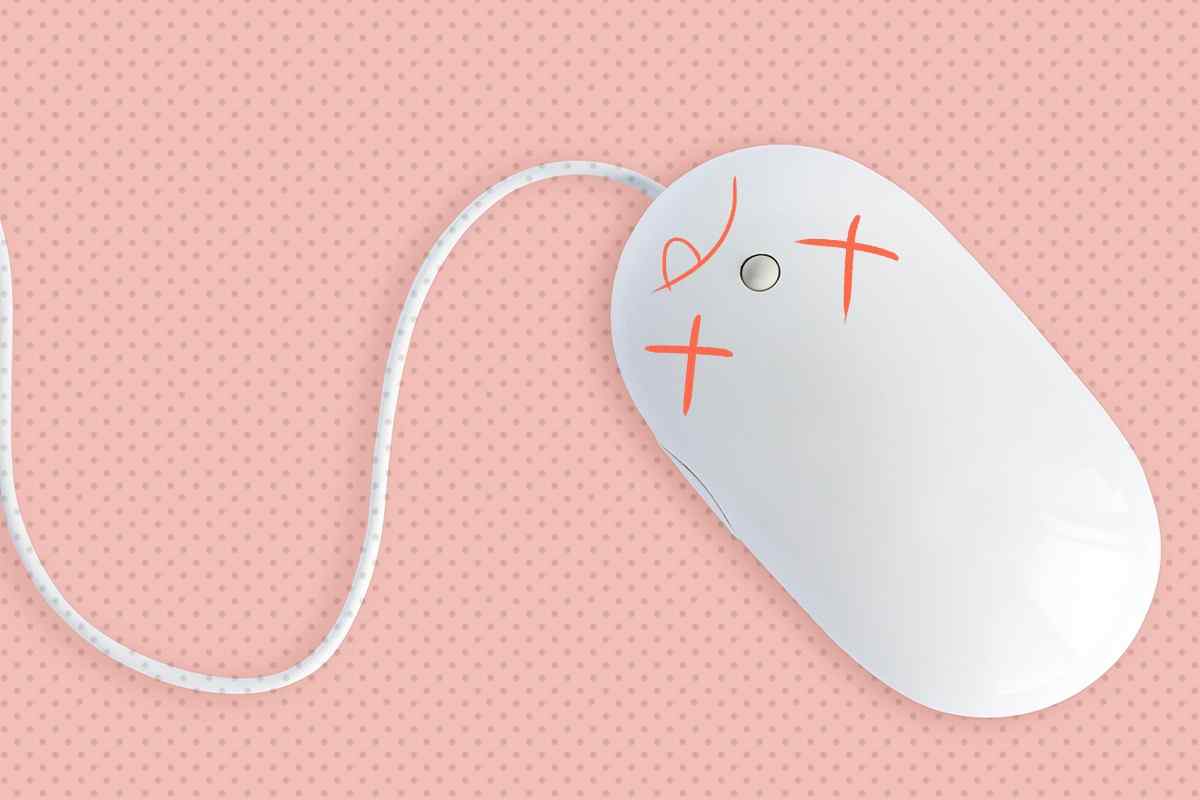Працювати в багатоконному середовищі Windows найзручніше, використовуючи маніпулятор мишу, або мишку, як її зазвичай називають. Пара натискань правої та лівої клавіш надає можливість використовувати всі команди контекстного меню, перемикатися між завданнями і керувати процесами системи. Тому вихід мишки з ладу може серйозно ускладнити роботу користувача.
Якщо миша підключається до системного блоку через роз 'єм PS/2 (кругле гніздо на задній панелі, поруч з яким іноді є зображення миші), її не можна приєднувати і від' єднувати "гарячим" способом, тобто при увімкненому комп 'ютері. Може статися коротке замикання, до якого порти PS/2 дуже чутливі. Якщо ви бачите, що курсор не рухається і система не реагує на натискання клавіш миші, вимикайте комп 'ютер, використовуючи клавіатуру. Для виклику меню "Пуск" натисніть Ctrl + Esc або Win. Клавішами "Стрілка вниз" та "Enter" виберіть "Завершення роботи" і підтвердіть запит на вимкнення, натиснувши кнопку "OK".
Вимкніть дріт миші від порту і акуратно, намагаючись не зігнути багнети електродів, під 'єднайте знову - можливо, проблема у відсутності контакту. Вмикайте комп 'ютер. Якщо миша заробила, значить, ви все зробили правильно.
Порти USB розраховані на "гаряче" приєднання. Однак якщо миша, підключена через USB, не працює, все-таки вимикайте системний блок перед тим, як змінити роз 'єм - перезавантаження може допомогти. Якщо проблема залишилася, перевірте мишу на іншому комп 'ютері. Якщо курсор рухається і клавіші працюють, можливо, несправний порт на вашому системному блоці або є проблеми з програмним забезпеченням. Щоб виявити джерело неприємностей, по черзі підключайте до комп 'ютера свідомо справні миші через PS/2 і USB порти. Зазвичай не потрібне встановлення спеціальних драйверів - підходять і стандартні утиліти Windows. Якщо не працює жоден пристрій - швидше за все, проблема з ПО.Іспользуючи клавіші Win, стрілки напрямку, Tab і Enter, з меню "Пуск" зайдіть в "Панель управління", активуйте піктограму "Система", у вкладці "Обладнання" натисніть "Диспетчер пристроїв", потім розкладіть З 'єднання Shift + F10 викликайте контекстне меню і виберіть команду "Видалити", потім перезавантажте. Система, виявивши новий пристрій, заново встановить драйвери на нього. Якщо ви підключили нове обладнання або встановили нову програму, причина може бути в апаратному конфлікті. Зайдіть в систему в безпечному режимі, коли вона завантажується в мінімальній конфігурації. Для цього перезавантажте комп 'ютер і натисніть F8 після короткого звукового сигналу. У меню режимів завантаження виберіть "Безпечний режим". На запит системи про продовження роботи в цьому режимі відповідайте "Так". Якщо миша працює нормально, видаліть нове обладнання і ПЗ. Завантажте у нормальному режимі. Якщо у вашій системі увімкнено параметр "Відновлення системи", спробуйте вибрати "Завантаження останньої вдалої конфігурації" в меню вибору режимів. Система запропонує вам для завантаження декількох точок відновлення системи. Вибирайте найбільш близьку до того часу, коли почалися проблеми. Якщо спроба не вдалася, спробуйте іншу дату. Увійти в режим відновлення системи можна по-іншому. При перезавантаженні виберіть "Безпечний режим", але на запитання програми про продовження роботи відповідайте "Ні". Після цього вам буде запропоновано вибрати точку відновлення. У OS Windows вбудовано "Засіб усунення неполадок". Щоб запустити його, зайдіть у "Панель керування", використовуючи клавіатуру, і розкрийте піктограму "Миша". Перейдіть до вкладки "Обладнання" за допомогою Shift + Tab та натисніть "Діагностика". Для запуску діагностики використовуйте кнопку "Далі". Щоб вибрати варіант відповіді на запитання системи, натисніть клавішу Shift. Можливо, в результаті вдасться з 'ясувати причину непрацездатності. Якщо ці способи не допомогли, перевірте ваш комп 'ютер на віруси. Завантажте безкоштовну програму AVZ4 і розгорніть її на флешці. Клацніть Win + R і введіть команду F у вікно "Відкрити":\ AVZ4\avz.exe, де F: - ім 'я знімного диска в системі. Запустіть сканування. Якщо миша працює, але час від часу залежає, клацніть правою клавішею вільного місця на екрані, виберіть параметр "Властивості" та натисніть вкладку "Параметри". Клацніть "Додаткові" та виберіть вкладку "Діагностика". Пересуньте рушій "Апаратне прискорення" на один поділ ліворуч і підтвердіть, натиснувши OK.